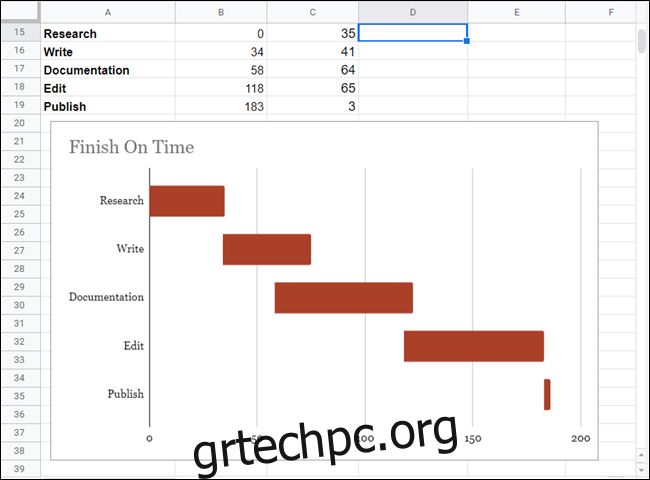ΕΝΑ Gantt διάγραμμα είναι ένας συνήθως χρησιμοποιούμενος τύπος ραβδωτού γραφήματος που απεικονίζει την ανάλυση του χρονοδιαγράμματος ενός έργου σε εργασίες ή συμβάντα που εμφανίζονται σε σχέση με το χρόνο. Τα Φύλλα Google διαθέτουν μια εύχρηστη λειτουργία που σας βοηθά να δημιουργήσετε ένα γράφημα Gantt για το έργο σας.
Φουντώνω Φύλλα Google και ανοίξτε ένα νέο υπολογιστικό φύλλο.
Αρχικά, δημιουργήστε έναν μικρό πίνακα και εισαγάγετε μερικές επικεφαλίδες στα κελιά για να ξεκινήσετε. Θα χρειαστείτε ένα για εργασίες, ημερομηνία έναρξης και ημερομηνία λήξης. Συμπληρώστε κάθε κελί με τα στοιχεία του έργου. Θα πρέπει να μοιάζει με αυτό:
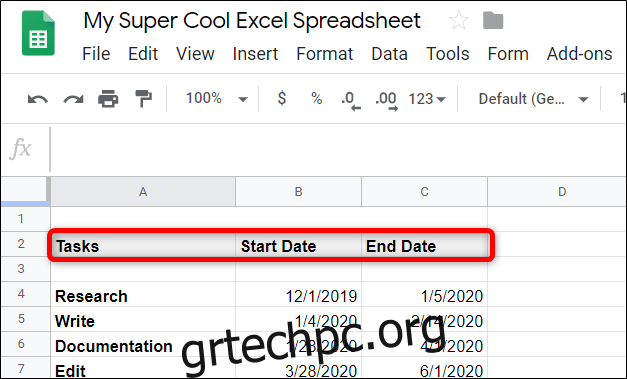
Στη συνέχεια, δημιουργήστε έναν παρόμοιο πίνακα στο πλάι ή κάτω από τον προηγούμενο που θα χρησιμεύσει ως τρόπος υπολογισμού των γραφημάτων σε κάθε τμήμα του γραφήματος Gantt. Ο πίνακας θα έχει τρεις επικεφαλίδες για τη δημιουργία του γραφήματος Gantt: εργασίες, ημέρα έναρξης και διάρκεια (σε ημέρες) της εργασίας. Θα πρέπει να μοιάζει με αυτό:
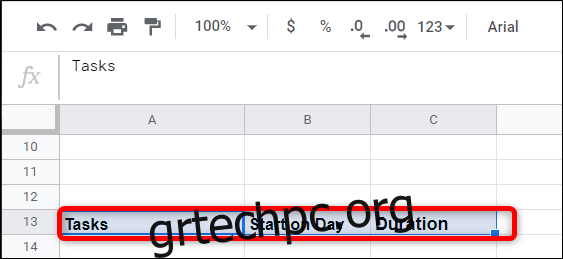
Αφού τοποθετήσετε τις επικεφαλίδες, πρέπει να υπολογίσετε την ημέρα έναρξης και τη διάρκεια. Η επικεφαλίδα “Εργασίες” θα είναι η ίδια όπως παραπάνω. Μπορείτε απλώς να αντιγράψετε τα κελιά από κάτω, να τα αναφέρετε απευθείας ή να τα ξαναγράψετε αν θέλετε.
Για να υπολογίσετε την “Έναρξη την Ημέρα”, πρέπει να βρείτε τη διαφορά μεταξύ της ημερομηνίας έναρξης κάθε εργασίας και της ημερομηνίας έναρξης της πρώτης εργασίας. Για να το κάνετε αυτό, μετατρέπετε πρώτα κάθε ημερομηνία σε έναν ακέραιο και στη συνέχεια την αφαιρείτε από την ημερομηνία έναρξης της πρώτης εργασίας: (
=INT(B4)-INT($B$4)
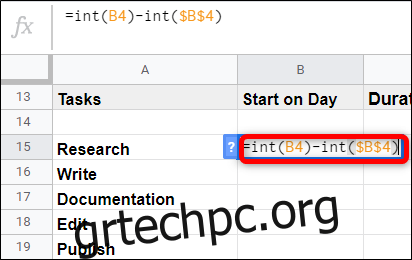
Στον τύπο, το
Έτσι, όταν αντιγράφουμε τον ίδιο τύπο για τα επόμενα κελιά—κάτι που κάνουμε στο επόμενο βήμα—χρησιμοποιώντας το σύμβολο του δολαρίου όπως αυτό διασφαλίζουμε ότι αναφέρεται πάντα σε αυτήν την τιμή στο B4, που είναι η αρχή της πρώτης εργασίας.
Αφού πατήσετε το πλήκτρο «Enter», κάντε ξανά κλικ στο κελί και μετά κάντε διπλό κλικ στο μικρό μπλε τετράγωνο.
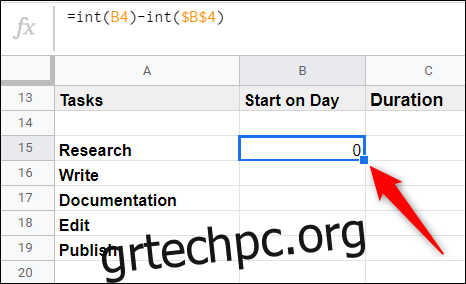
Όπως μαγικά, τα Φύλλα θα χρησιμοποιούν τον ίδιο τύπο—αλλά φροντίζοντας να αναφέρουν το σωστό κελί παραπάνω—για τα κελιά ακριβώς από κάτω, συμπληρώνοντας την ακολουθία.
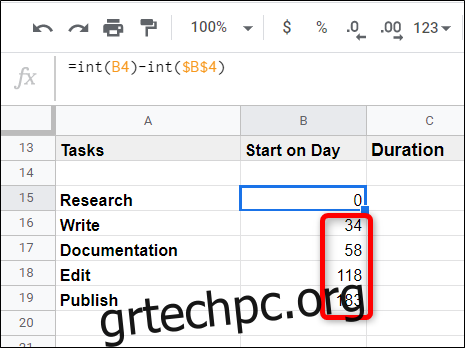
Τώρα, για να υπολογίσετε τη διάρκεια, πρέπει να καθορίσετε πόσο χρόνο θα διαρκέσει κάθε εργασία. Αυτός ο υπολογισμός είναι λίγο πιο δύσκολος και βρίσκει τη διαφορά ανάμεσα σε μερικές ακόμη μεταβλητές. Ο τύπος θα μοιάζει με τη μορφή (
=(INT(C4)-INT($B$4))-(INT(B4)-INT($B$4))

Όπως και πριν, πρέπει να μετατρέψετε κάθε μορφή ημερομηνίας σε ακέραιο καθώς την αναφέρετε στον τύπο. Επίσης, οι μεταβλητές που θα παραμείνουν οι ίδιες σε όλα τα κελιά αναφέρονται χρησιμοποιώντας τους χαρακτήρες του δολαρίου.
Αφού πατήσετε το πλήκτρο «Enter», κάντε ξανά κλικ στο κελί και μετά κάντε διπλό κλικ στο μικρό μπλε τετράγωνο.
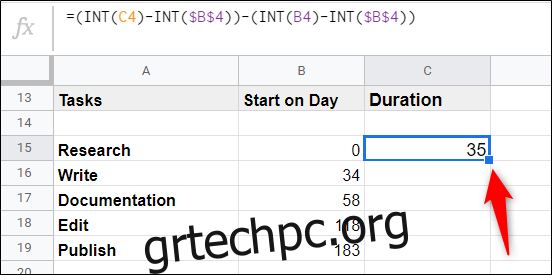
Κάπως έτσι, τα Φύλλα συμπληρώνουν τα υπόλοιπα κελιά για εσάς.
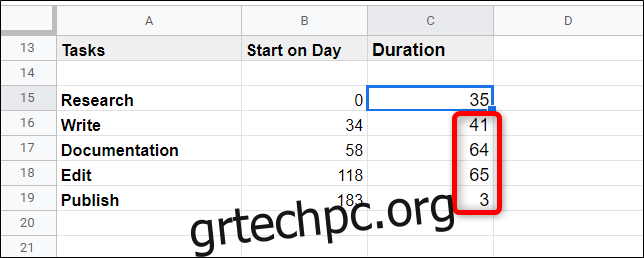
Επισημάνετε ολόκληρο τον πίνακα.
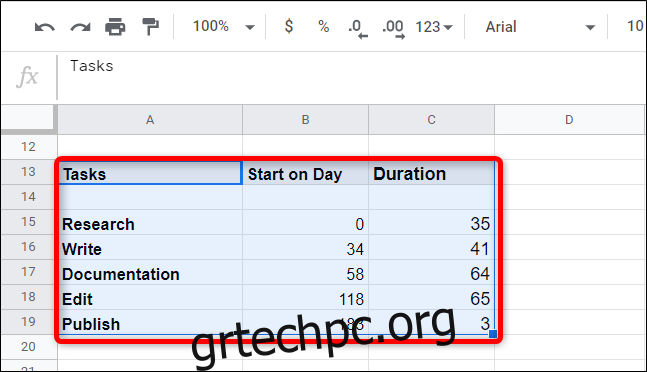
Στη συνέχεια, κάντε κλικ στην επιλογή Εισαγωγή > Γράφημα.

Τέλος, κάντε κλικ σε οποιαδήποτε από τις ανοιχτές κόκκινες γραμμές, κάντε κλικ στον επιλογέα χρώματος και, στη συνέχεια, επιλέξτε “Καμία” από την κορυφή του επιλογέα χρώματος.
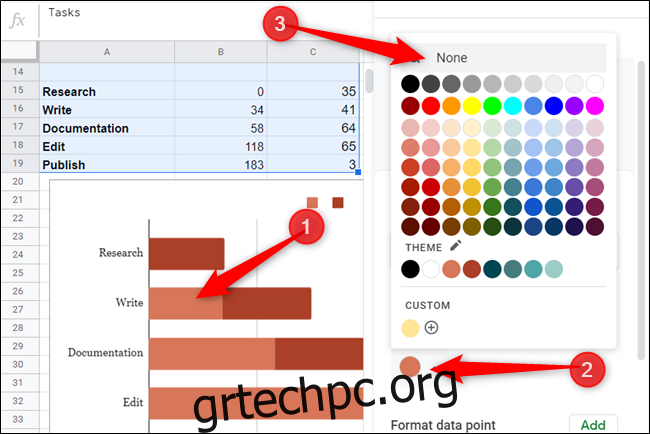
Στη συνέχεια, μεταβείτε στην καρτέλα “Προσαρμογή” στο παράθυρο Επεξεργαστής γραφημάτων, κάντε κλικ στο “Τίτλοι γραφήματος και αξόνων” και δώστε ένα όνομα στο γράφημα.
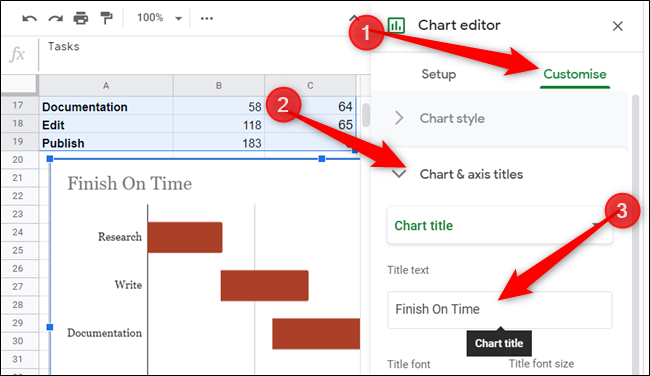
Ορίστε. Με αυτό, δημιουργήσατε ένα πλήρως λειτουργικό γράφημα Gannt που ενημερώνεται σε πραγματικό χρόνο.